O iMovie oferece suporte à grande maioria dos recursos de edição de vídeo necessários no seu iOS e Mac. É bem conhecido porque é um editor de vídeo gratuito e padrão salvo em todos os dispositivos Apple mais recentes. Para os usuários da Apple, maximizar todo o potencial do iMovie tornou-se uma tarefa difícil para a maioria porque há algumas funcionalidades secretas que os iniciantes não sabem como usar, como o looper. Sim o vídeo em loop do iMovie está disponível e você pode aprender como usá-lo seguindo as informações escritas neste post para ambos os sistemas.
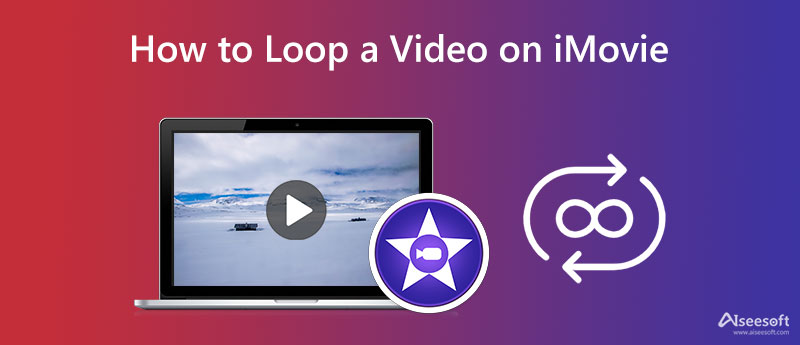
Como fazer um vídeo repetir no iMovie no Mac? Além de criar um loop, você também pode usar o iMovie para adicionar filtros de vídeo salvos no seu Mac. Sem mais discussão, aqui está a maneira mais rápida de gerenciar e criar um loop de vídeo no iMovie usando uma versão para Mac. Leia e siga atentamente o tutorial abaixo para evitar outros contratempos.
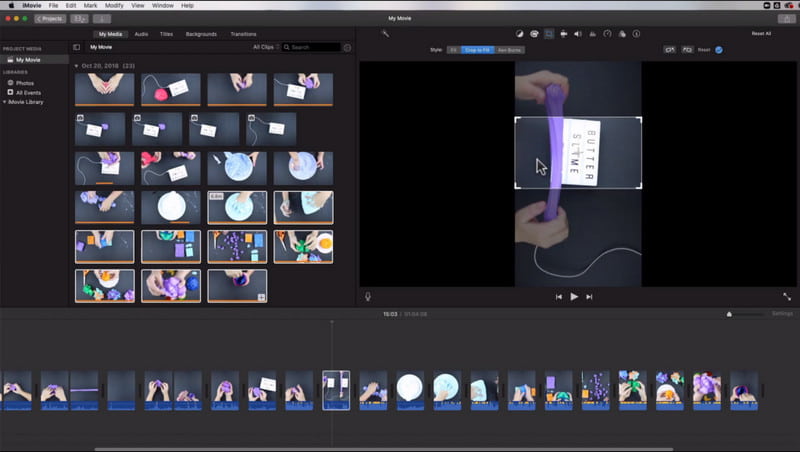
Passos sobre como usar o iMovie no Mac:
Por outro lado, antes de fazer o loop do clipe na versão iOS do iMovie, você precisará obter o aplicativo na Appstore. A maioria dos iMovie não vem pré-instalada no dispositivo, mas não há necessidade de se preocupar porque o download do aplicativo é gratuito, mesmo que você o exclua. Portanto, antes de prosseguir com as etapas, é melhor baixar o aplicativo em seu dispositivo e seguir as instruções abaixo.
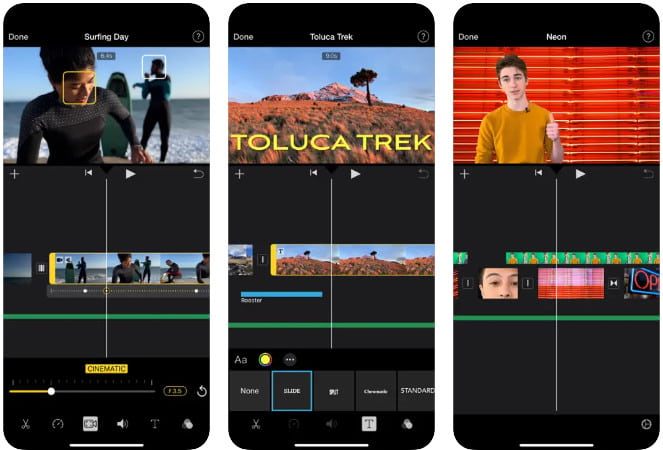
Passos sobre como usar o iMovie no iOS:
Como fazer um loop de um vídeo no iMovie? Seria melhor duplicar o clique repetidamente, o que é frustrante, principalmente durante o processo de renderização porque leva tempo. No entanto, se você usar Looper de vídeo Aiseesoft, a IA fará o spam para você e você não precisará clicar milhões de vezes para copiar e colar o videoclipe. Mesmo que o app seja acessível pela web, seu processo de renderização é o melhor, pois consegue finalizar a tarefa em poucos segundos. Haverá menos etapas na criação de um loop quando você usar isso em vez do iMovie. Você não está acreditando no que dissemos? Se for esse o caso, leia os Passos a seguir para saber como usá-lo e copie-o quando quiser fazer o loop com este aplicativo online.
Passos sobre como usar o Aiseesoft Video Looper:
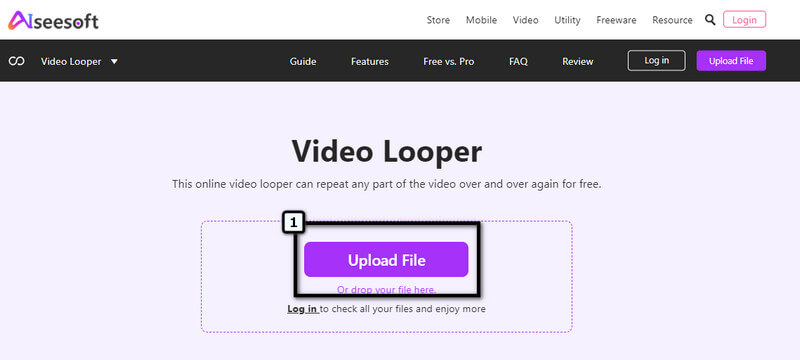
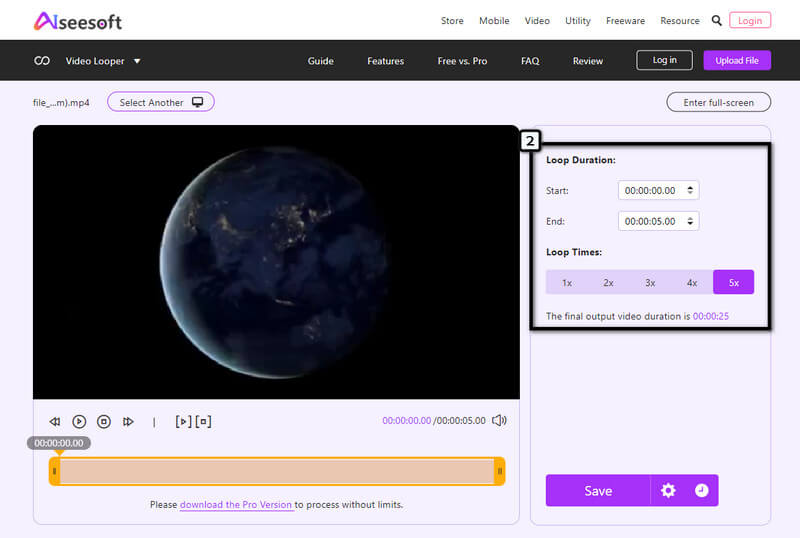
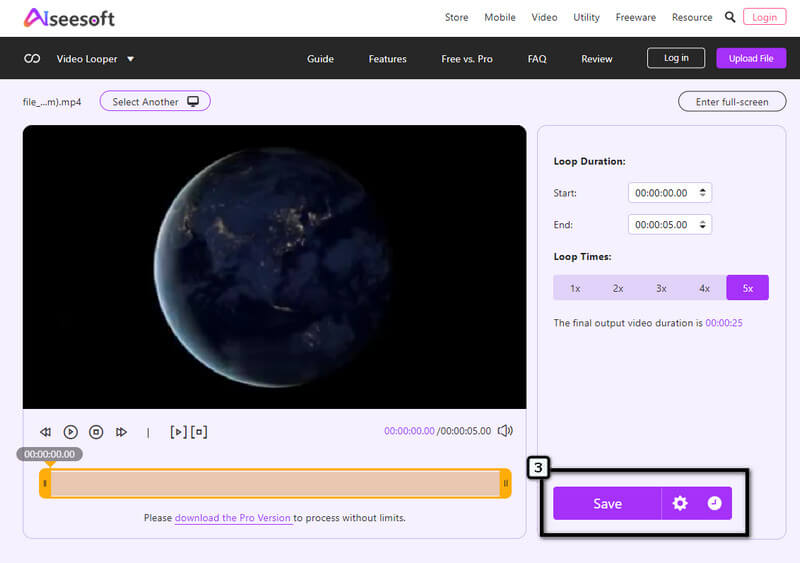
O iMovie suporta stop motion?
Além da edição de vídeo simplista, você também pode usar iMovie para criar um vídeo stop-motion. No entanto, você precisará de um tutorial sobre como fazê-lo porque não é fácil como você pensa.
O iMovie incorpora marca d'água na saída final?
O iMovie não anexa ou incorpora uma marca d'água de produto na saída final. Na verdade, você pode cobrir um vídeo com marca d'água você carrega aqui cobrindo-o com uma imagem. Embora o aplicativo seja gratuito, você nunca terá uma marca d'água do iMovie quando o vídeo for totalmente exportado.
Existem limitações de duração de vídeo no iMovie?
Não há limitações de quanto tempo carregará a duração do vídeo neste editor. No entanto, quando você exporta um vídeo mais longo, espere que o aplicativo leve seu tempo renderizando a saída final para que você possa ter os melhores produtos com a seleção da qualidade que deseja alcançar.
Conclusão
Fácil certo? Este post te ensinou como fazer um loop no iMovie vídeos em dispositivos Mac e iOS de forma eficaz. Podemos garantir que você obterá o efeito de loop desejado. No entanto, enviar spam à duplicata é problemático para criar camadas do loop em um vídeo. Mas essa é a única maneira de criar um efeito de loop com este editor de vídeo. Portanto, se você se sentir cansado de clicar no botão duplicar, é melhor deixar a IA fazer o trabalho. Com o looper de vídeo da Aiseesoft incluído neste aplicativo, você não precisa clicar para copiar e colar infinitamente porque o aplicativo processará isso para você. Você só precisará aguardar o término do processo; voila, ele fará o loop do vídeo tão rapidamente quanto 1-2-3.

O Video Converter Ultimate é um excelente conversor, editor e aprimorador de vídeo para converter, aprimorar e editar vídeos e músicas em 1000 formatos e muito mais.
100% seguro. Sem anúncios.
100% seguro. Sem anúncios.